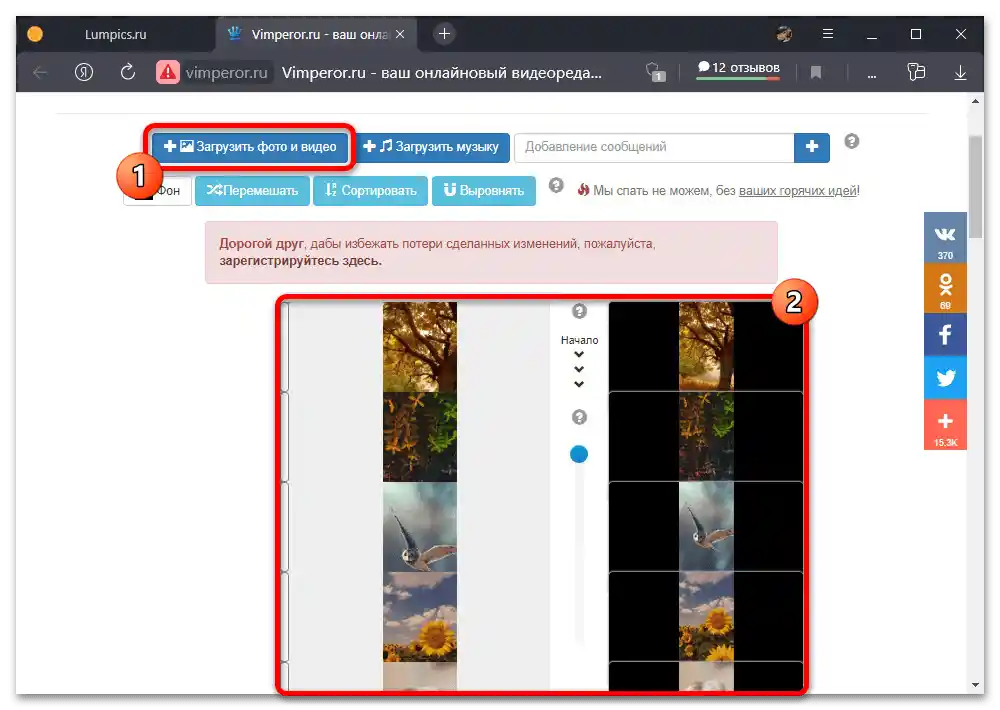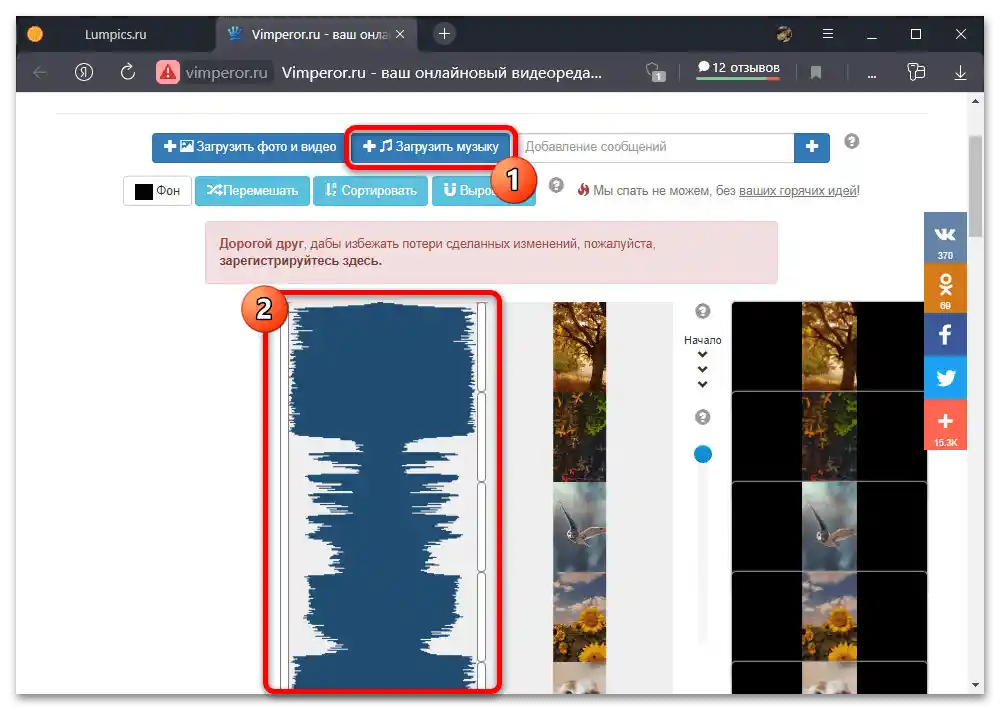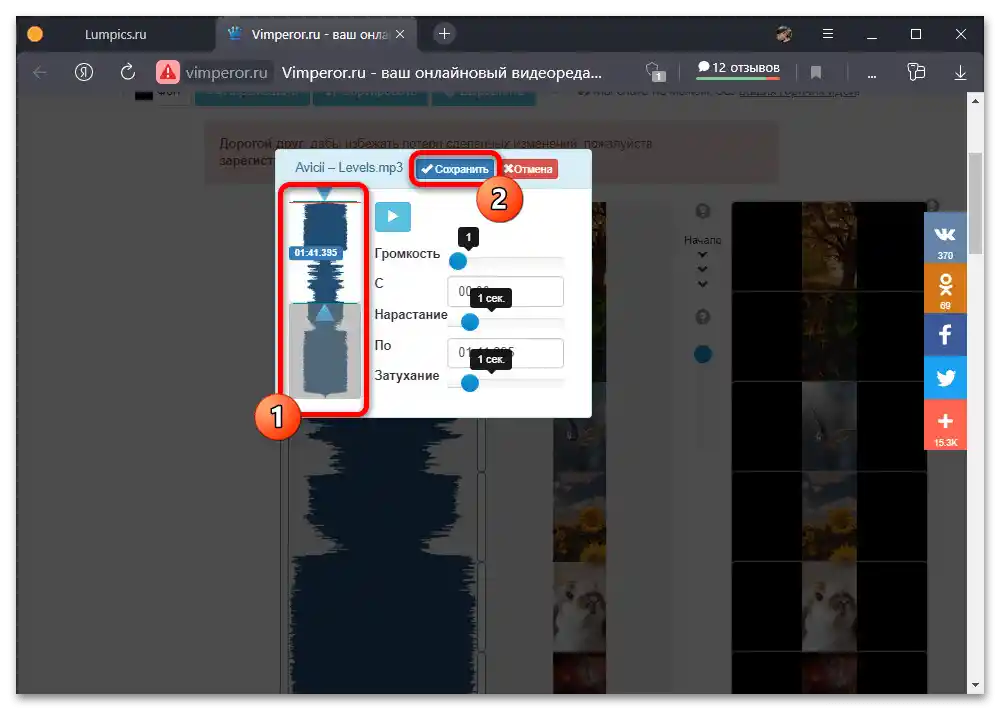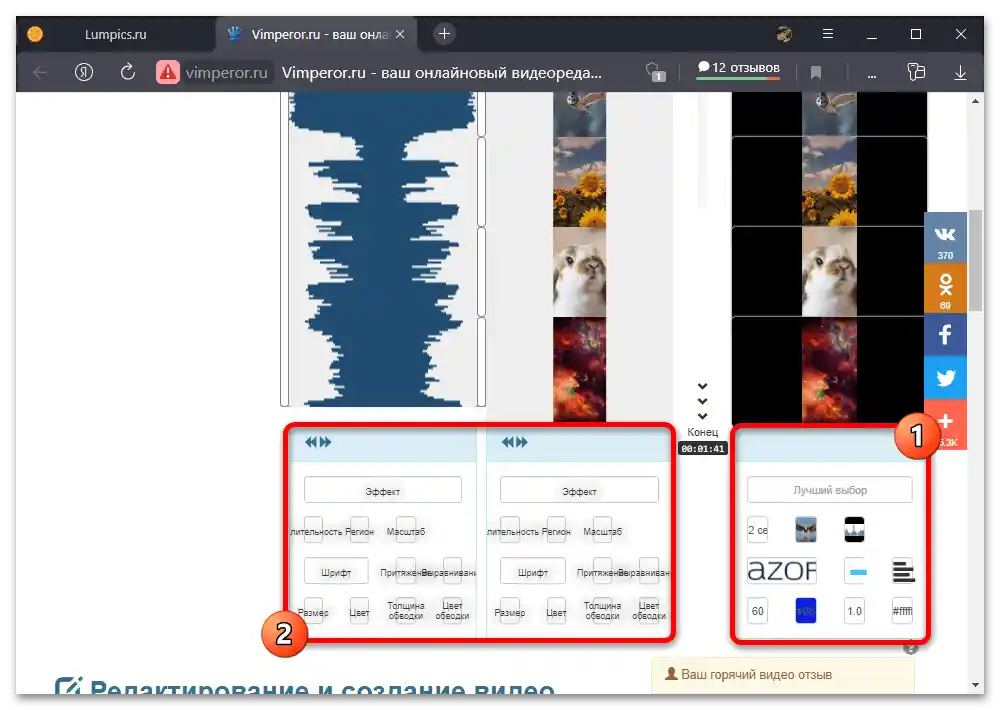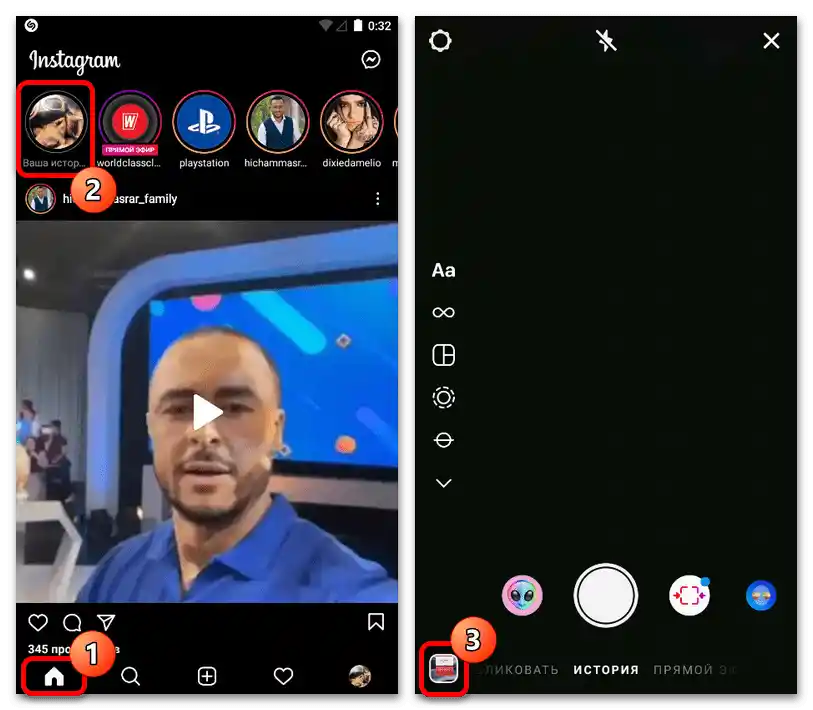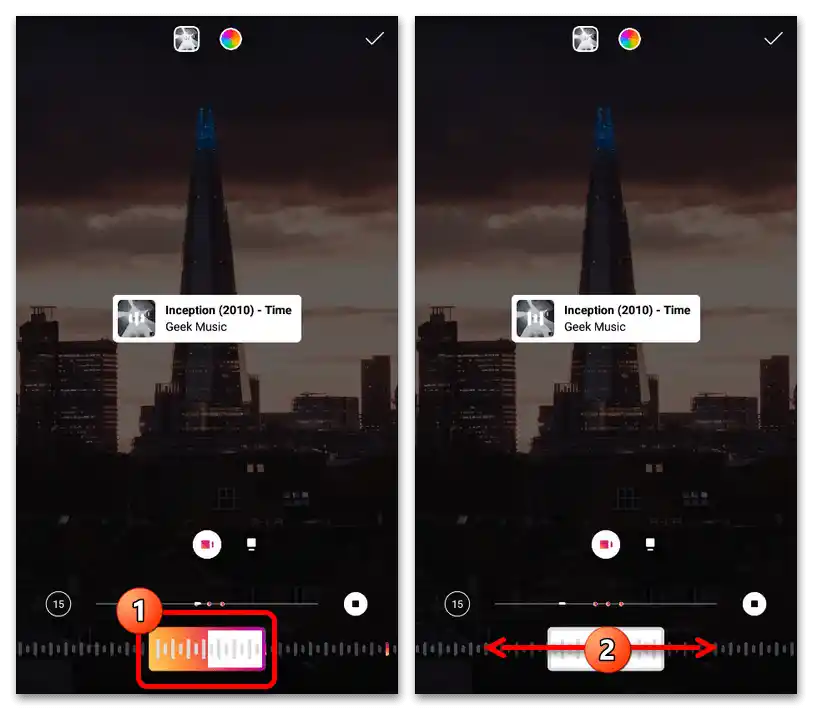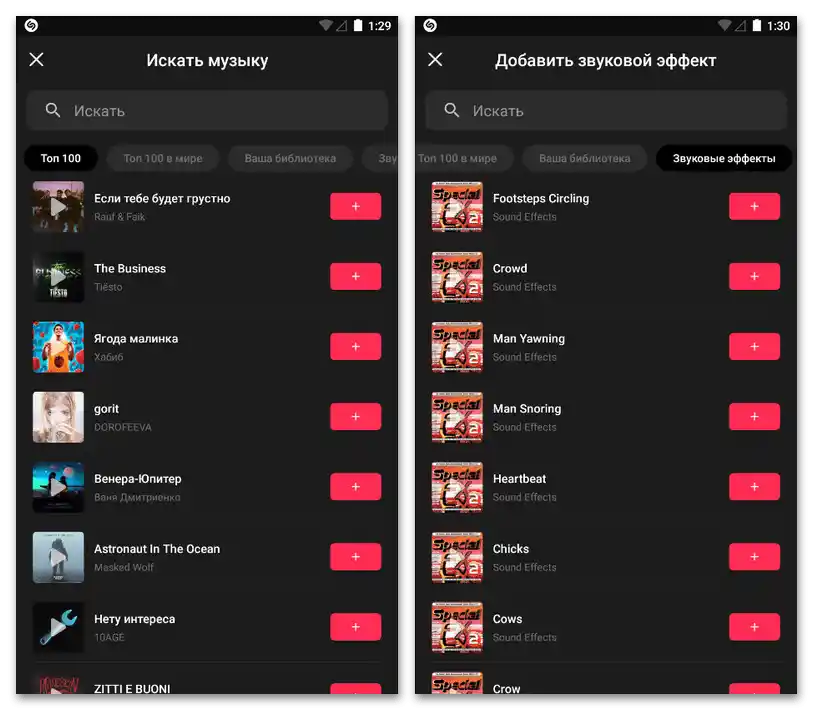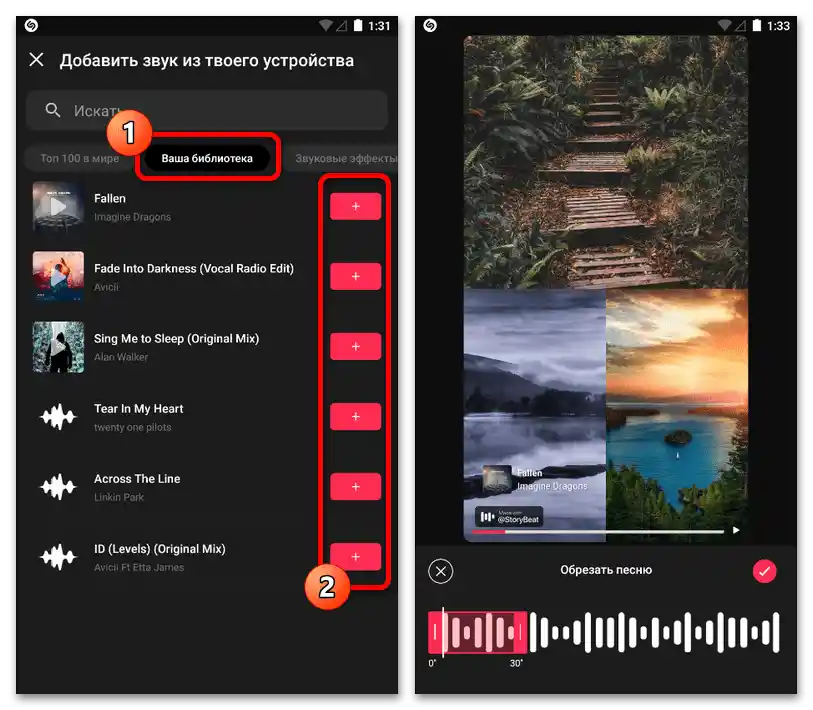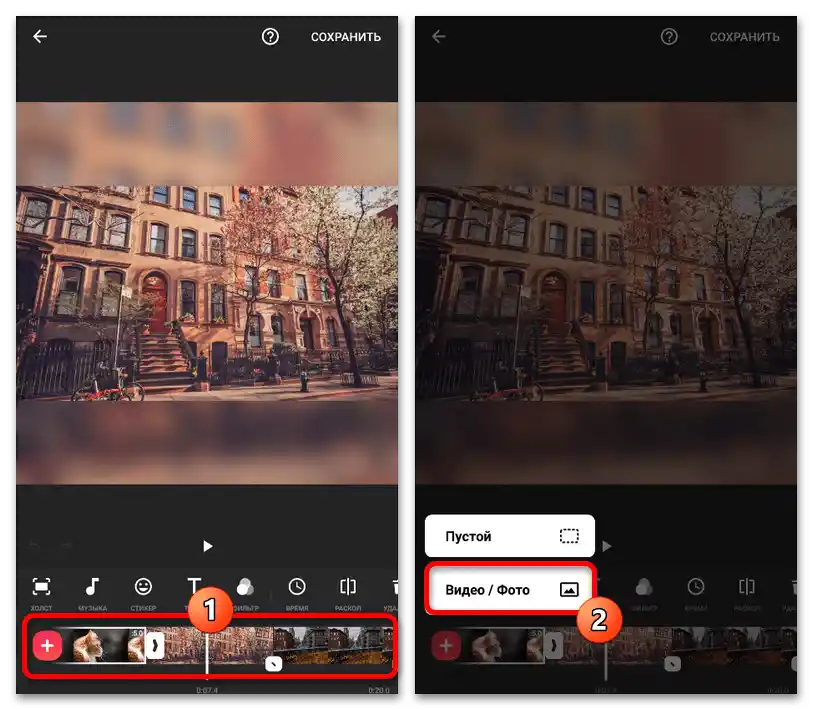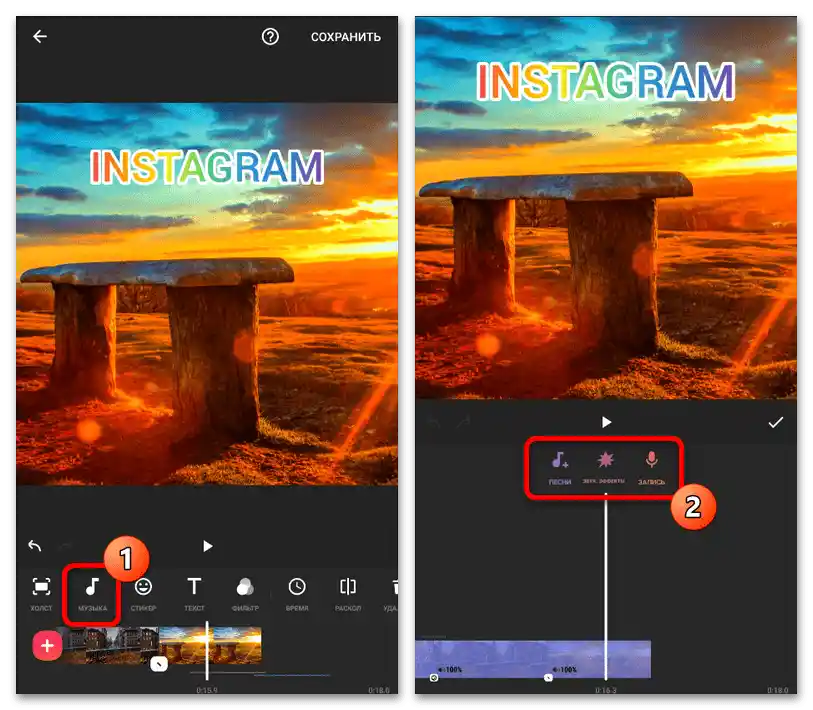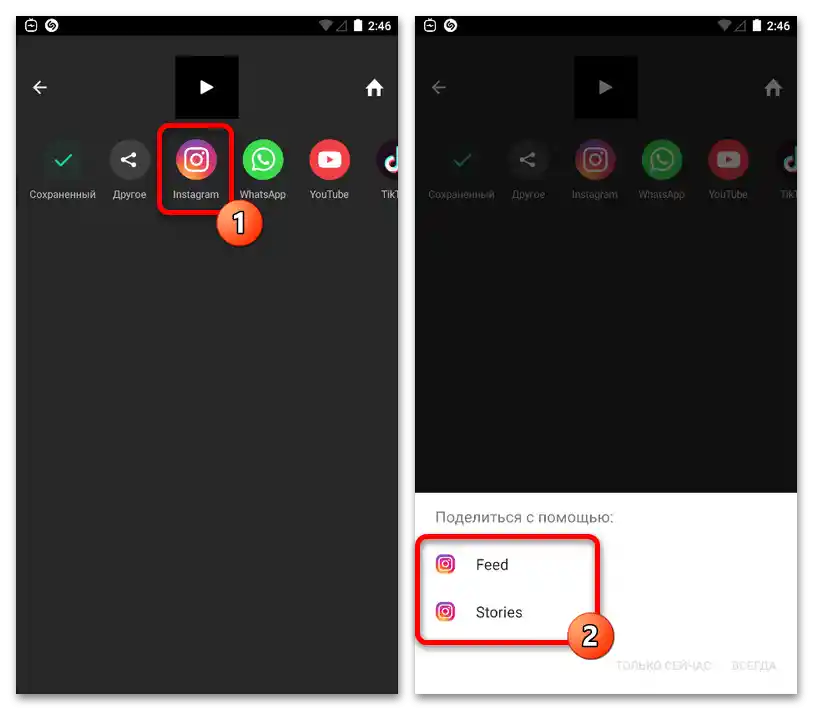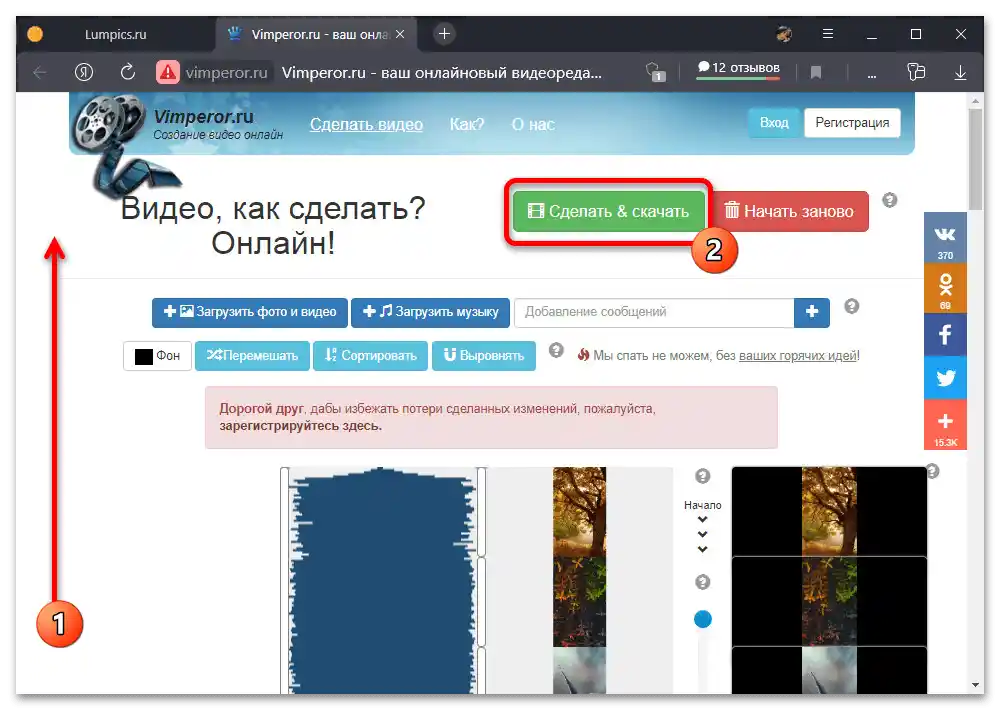Zawartość:
Metoda 1: Standardowe narzędzia
Najprostsza metoda nałożenia ścieżki dźwiękowej na zdjęcie w Instagramie polega na użyciu standardowego edytora historii, który oferuje specjalny naklejkę "Muzyka". Z góry zaznaczamy, że ta naklejka może być niedostępna w galerii, ponieważ funkcja ta nie jest oficjalnie dostępna na terytorium Rosji i niektórych innych krajów, co można obejść, instalując VPN.
Zobacz także:
Czyszczenie pamięci podręcznej w Instagramie na telefonie
Tworzenie historii w Instagramie z telefonu
- Otwórz aplikację mobilną sieci społecznościowej i na stronie głównej skorzystaj z przycisku "Twoja historia". Następnie możesz stworzyć zdjęcie za pomocą aparatu urządzenia lub załadować plik z galerii.
![Jak nałożyć muzykę na zdjęcie w Instagramie_001]()
W drugim przypadku na ekranie z aparatem należy nacisnąć ikonę w lewej części dolnego paska i wybrać odpowiednie zdjęcie z listy znalezionych plików.Dla wygody możesz wykluczyć wszelkie inne rodzaje obsługiwanego kontentu za pomocą rozwijanego menu "Galeria".
- Na górnym pasku narzędzi dotknij ikony naklejki i wybierz naklejkę "Muzyka". Jak wspomniano wcześniej, jeśli ten element nie jest dostępny w bibliotece, należy skorzystać z VPN, wcześniej czyszcząc dane aplikacji.
- Gdy pojawi się wewnętrzna biblioteka muzyczna, wybierz odpowiednią kompozycję spośród najlepszych na zakładce "Dla Ciebie" lub z ogólnej listy na stronie "Przegląd". Możesz również skorzystać z pola tekstowego "Szukaj muzyki", aby znaleźć utwory konkretnego wykonawcy.
- Po wybraniu muzyki i powrocie do edytora historii, przeciągnij zaznaczony obszar na dolnym pasku, aby wybrać fragment kompozycji, który będzie używany. Niestety, maksymalny czas trwania jest ustawiany automatycznie i nie może być zmieniony, ani nie można dodać więcej niż jednego pliku multimedialnego.
![Jak nałożyć muzykę na zdjęcie w Instagramie_005]()
Za pomocą przycisku palety kolorów na górnym pasku, podobnie jak w przypadku innych naklejek, można nieznacznie zmienić wygląd odtwarzacza, którego całkowite usunięcie również nie jest możliwe. Dodatkowo, nad dolnym paskiem można wybrać jeden z wyjątkowych stylów naklejki.
- Aby zapisać wprowadzone zmiany, w prawym górnym rogu ekranu naciśnij ikonę z obrazkiem ptaszka, a następnie przesuń naklejkę w odpowiednie miejsce, nie zapominając o możliwości zmiany rozmiaru. Jeśli wszystko Ci odpowiada, podobnie jak w przypadku każdej innej historii, opublikuj ją za pomocą przycisków "Twoja historia", "Bliscy znajomi" lub "Odbiorcy".
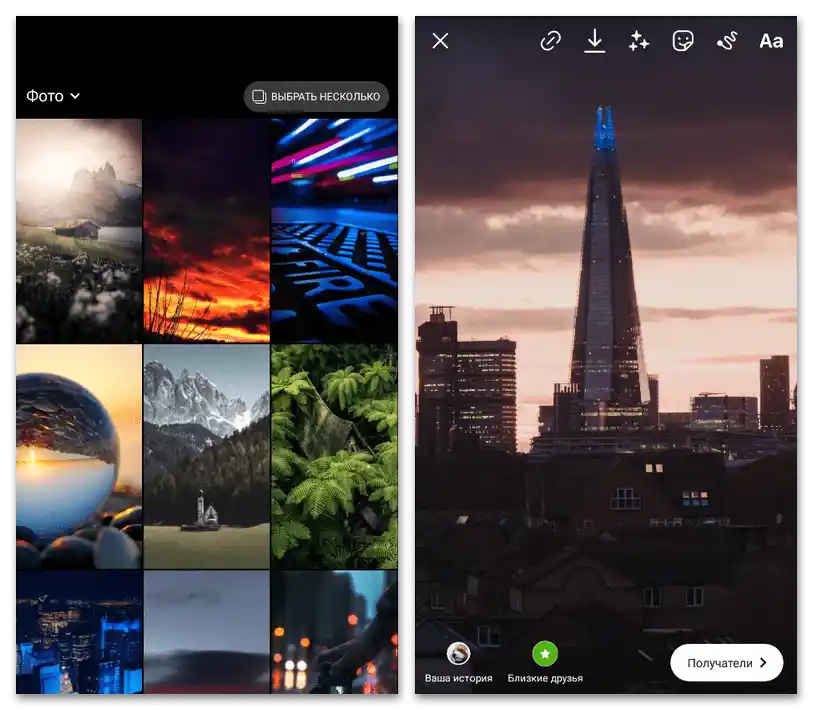
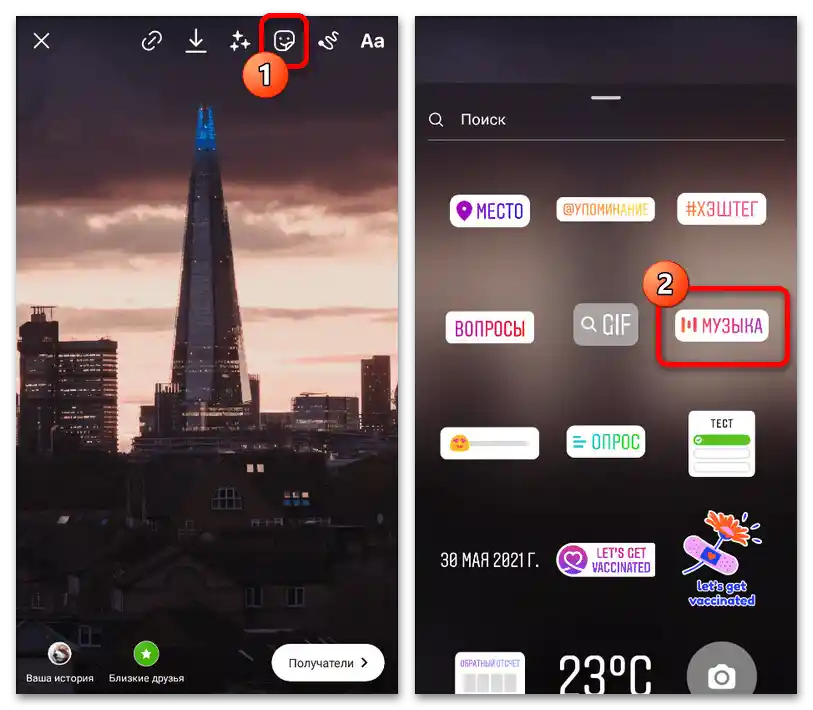
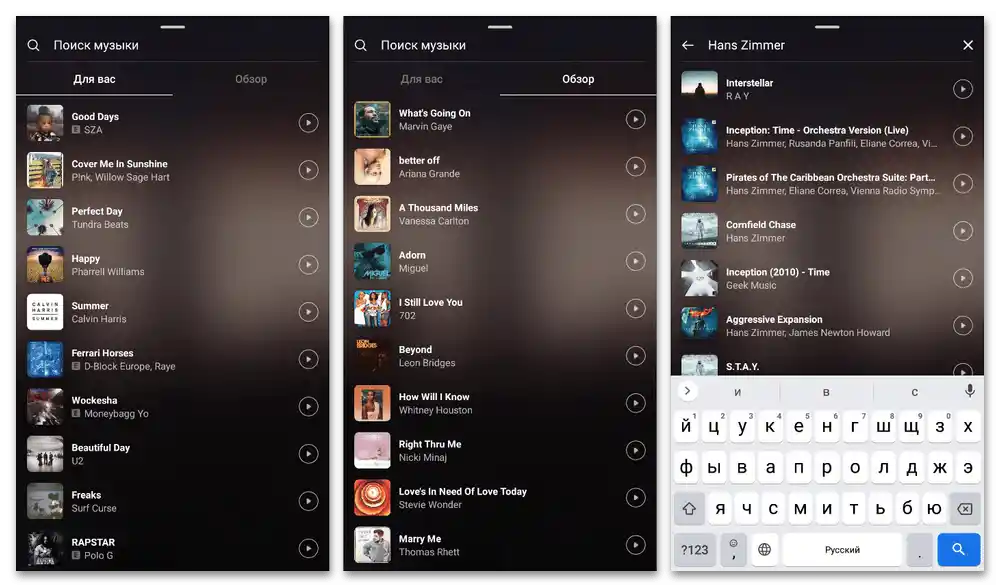
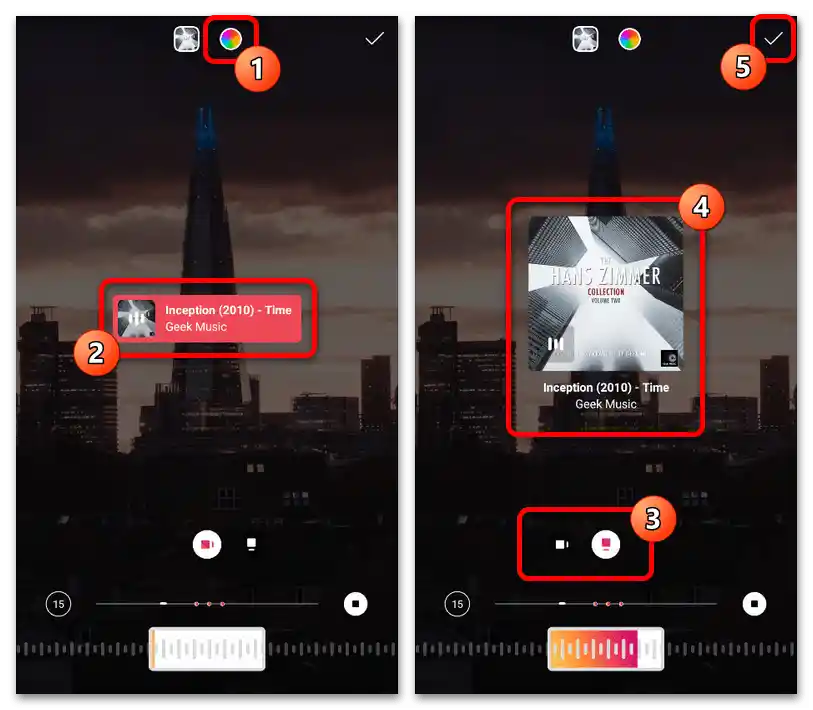
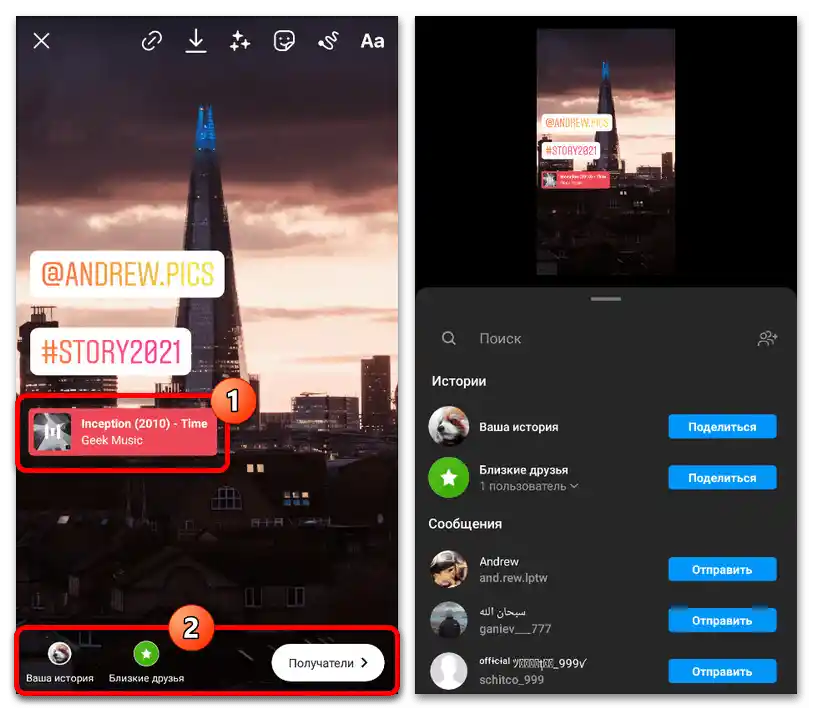
Częściowo zwiększyć czas trwania, a także stworzyć coś na kształt pokazu slajdów można, jeśli na etapie wyboru obrazów zaznaczysz kilka plików i następnie do każdego dodasz naklejkę z identyczną muzyką.Po tym pozostanie jedynie edytować odtwarzany interwał w taki sposób, aby czas zakończenia każdej historii odpowiadał początku następnej.
Sposób 2: Aplikacje zewnętrzne
Na dzień dzisiejszy na urządzenia mobilne na różnych platformach wydano ogromną liczbę różnych edytorów, które umożliwiają nakładanie muzyki na obrazy. W ramach instrukcji skupimy się na dwóch takich programach, różniących się pod względem narzędzi, ale wciąż będących jedynie przykładem.
Czytaj także: Aplikacje do nakładania muzyki na zdjęcia
Opcja 1: StoryBeat
Dość prosta aplikacja StoryBeat dla Instagrama to edytor zdjęć i wideo z możliwością dodawania plików muzycznych do historii, w tym z osobistej biblioteki. Takie rozwiązanie będzie aktualne, jeśli postawione zadanie ogranicza się do nakładania muzyki, ponieważ inne narzędzia są znacznie ograniczone.
- Otwórz rozważaną aplikację i potwierdź dostęp do pamięci lokalnej urządzenia w odpowiednim oknie. Następnie naciśnij przycisk "Utwórz historię teraz" w dolnej części ekranu.
- Za pomocą rozwijanego menu wyklucz wszelkie inne pliki, pozostawiając tylko obrazy, i zaznacz jedno lub kilka zdjęć do dodania. Jeśli dodajesz kilka zdjęć, koniecznie zdecyduj się na szablon.
- Klikając ikonę z haczykiem w prawym górnym rogu aplikacji, przeniesiesz się na stronę główną edytora, gdzie najpierw należy skorzystać z przycisku "15" w celu wyboru długości przyszłej publikacji. Po uporaniu się z tym, na dolnym pasku dotknij oznaczonej ikony z podpisem "Muzyka".
- Korzystając z częściowo darmowej wewnętrznej biblioteki nagrań audio, dodaj odpowiednią kompozycję za pomocą ikony "+". Zwróć uwagę, że nie można jednocześnie nakładać kilku plików muzycznych.
![Jak nałożyć muzykę na zdjęcie w Instagramie_011]()
Jeśli wcześniej zadbałeś o przygotowanie odpowiedniej kompozycji, przejdź do zakładki "Twoja muzyka" i dodaj ścieżkę audio za pomocą przycisku "+". W przypadku sukcesu wyświetli się oddzielny edytor z możliwością wyboru określonego fragmentu i długości.
![Jak nałożyć muzykę na zdjęcie w Instagramie_012]()
Nie zapomnij użyć wewnętrznego odtwarzacza, aby wynik w pełni odpowiadał wymaganiom. Do zapisu użyj przycisku z obrazkiem ptaszka.
- Wracając na główną stronę edytora, w prawej części dolnego paska kliknij ikonę "Udostępnij" i poczekaj na zakończenie przetwarzania. Po tym pozostanie tylko wybrać Instagram z dostępnych aplikacji i opublikować.
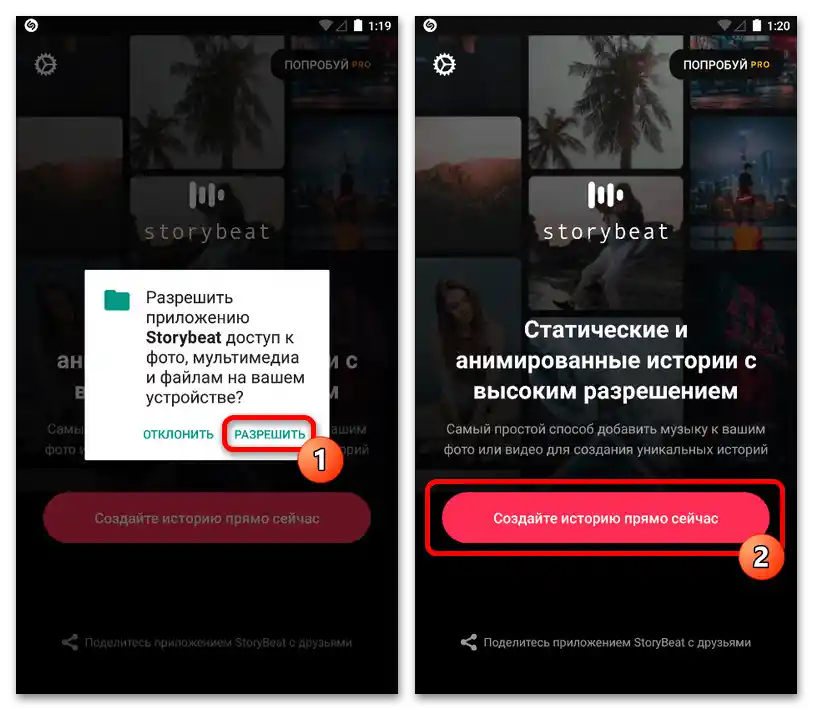
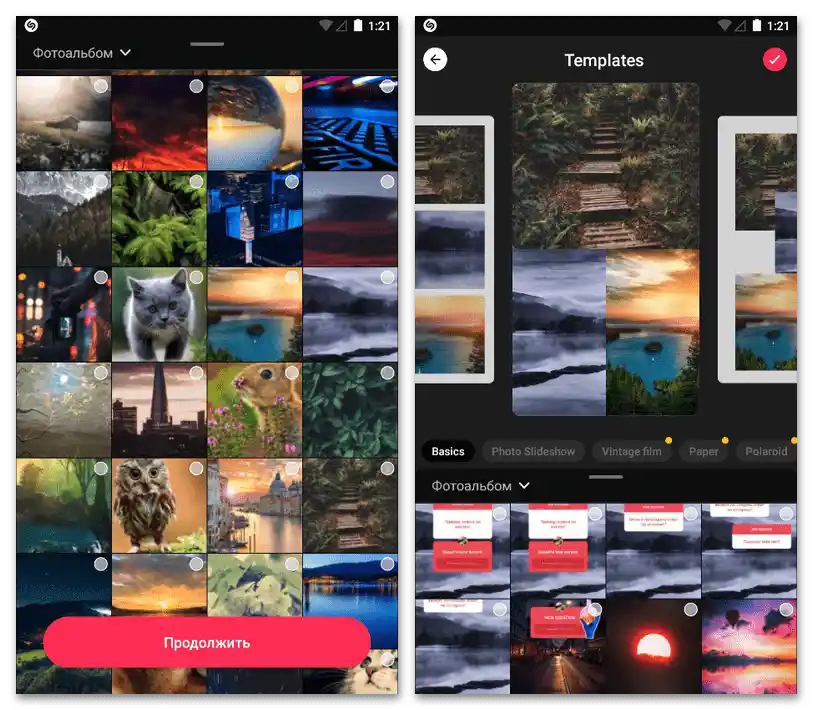

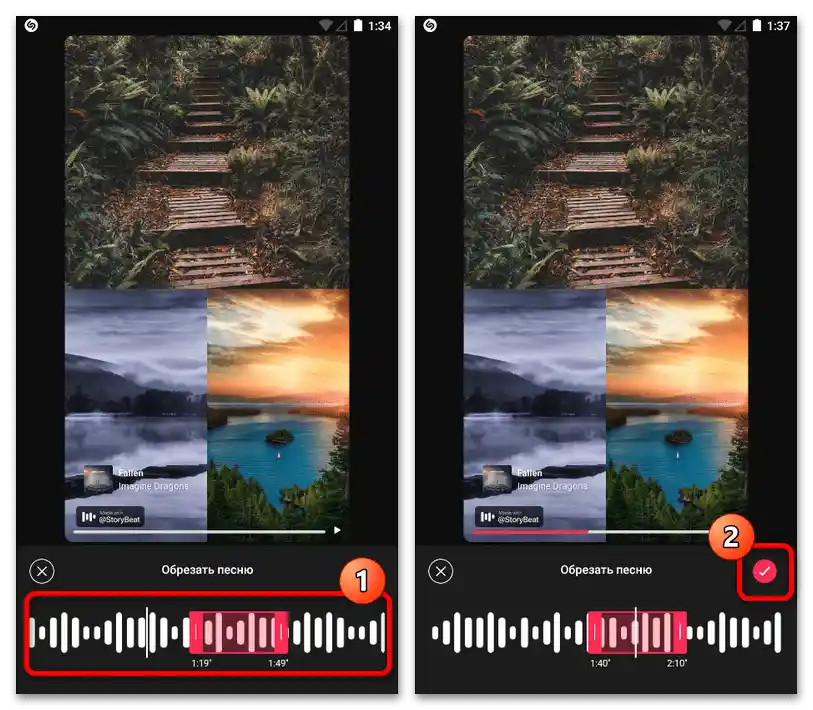
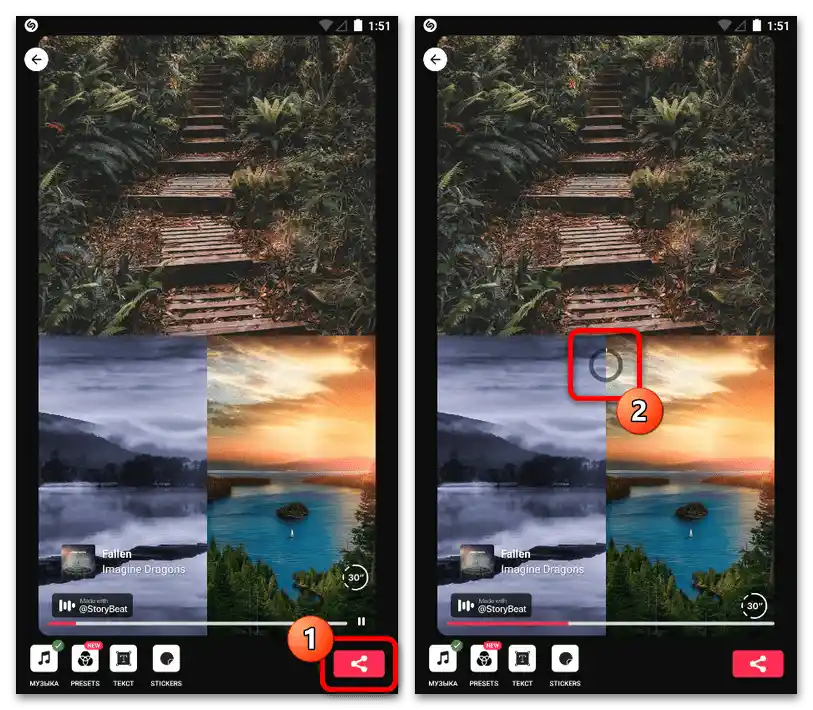
Główną wadą aplikacji, jak można zauważyć, jest obecność znaku wodnego w lewym dolnym rogu zawartości, którego usunięcie wymaga wykupienia płatnej subskrypcji. Poza tym program działa sprawnie i bez zakłóceń, w pełni uzasadniając koszt wersji pełnej.
Opcja 2: InShot
Jeśli potrzebujesz nie tylko nałożenia muzyki na zdjęcia, ale także wielu funkcji pomocniczych, na przykład do stworzenia kolażu lub całego pokazu slajdów, doskonałym rozwiązaniem może być aplikacja mobilna InShot. Obecnie ten program jest jednym z najlepszych wśród podobnego oprogramowania, oferując imponującą liczbę darmowych narzędzi i możliwość eksportu wyników bezpośrednio do Instagramu.
- Po zainstalowaniu i otwarciu omawianej aplikacji, na stronie głównej kliknij przycisk "Wideo" i, po przejściu do biblioteki, w zakładce "Zdjęcia" wybierz jedno lub od razu kilka obrazów. Zwróć uwagę, że korzystanie z tego formatu zapisów jest konieczne do uzyskania dostępu do edytora muzyki, ponieważ w przeciwnym razie potrzebne narzędzie będzie zablokowane.
- Dotknij ikony z ptaszkiem w prawym dolnym rogu ekranu i, znajdując się na głównej stronie edytora, dostosuj długość i kolejność plików.Możesz również skorzystać z przycisku "+" i wybrać "Wideo / Zdjęcie", aby dodać nowe obrazy.
![Jak nałożyć muzykę na zdjęcie w Instagramie_016]()
Po kliknięciu na ikonę ze strzałką między plikami można ustawić specjalne efekty przejścia. Nie będziemy się na tym szczegółowo zatrzymywać, ponieważ narzędzia najlepiej jest poznawać samodzielnie.
- Po zapoznaniu się z podstawowymi ustawieniami treści, ważne jest, aby zwrócić uwagę na zakładkę "Płótno", znajdującą się na początku dolnego paska narzędzi. Należy wybrać kwadratowy typ publikacji z ikoną Instagrama, jeśli chcesz zachować maksymalną liczbę elementów, i przeprowadzić skalowanie za pomocą odpowiedniego suwaka.
- Aby w przyszłości nie wracać do pracy z narzędziami, zalecamy wcześniej nałożyć dodatkowe efekty, korzystając z jednej z zakładek programu. Dzięki temu edytorowi można tworzyć prace na wysokim poziomie jakości, szczególnie w połączeniu z możliwościami wersji profesjonalnej.
- Aby nałożyć ścieżkę dźwiękową na tym samym panelu, naciśnij przycisk "Muzyka" i następnie na otwartej stronie wybierz sposób dodawania dźwięku. Może to być "Piosenka", załadowana z pamięci smartfona, "Efekt dźwiękowy" lub żywe "Nagranie".
![Jak nałożyć muzykę na zdjęcie w Instagramie_020]()
W przypadku gotowych kompozycji możesz skorzystać z standardowej biblioteki aplikacji lub własnych plików ze strony "Moja muzyka". Dodanie odbywa się za pomocą przycisku "Użyj".
- Przeciągnij i upuść ścieżkę dźwiękową na samym początku tworzonego nagrania wideo i dokonaj przycięcia, nie zapominając o ciągłym odsłuchiwaniu rezultatu. Możesz również połączyć kilka kompozycji, dostosowując głośność każdego pliku osobno, w ramach minimalnych ograniczeń.
- Możesz zapisać wynik, klikając link "Zapisz" w prawym górnym rogu ekranu, wskazując pożądana jakość i liczbę klatek na sekundę.Dokładny czas przetwarzania, niestety, jest niemożliwy do określenia, ponieważ zależy od długości filmu, liczby efektów i wielu innych indywidualnych czynników.
- Gdy na ekranie pojawi się powiadomienie o pomyślnym zapisaniu wideo w pamięci wewnętrznej urządzenia, z listy aplikacji na tej samej stronie wybierz "Instagram" i w oknie dialogowym dotknij ikony "Feed" lub "Stories". Pamiętaj, że głównie aplikacja jest skierowana na format zwykłych publikacji.
![Jak nałożyć muzykę na zdjęcie w Instagramie_024]()
Zakończ tworzenie publikacji za pomocą oficjalnej aplikacji mobilnej, jeśli to konieczne, dodając dodatkowe efekty. Temat ten został dokładniej omówiony w innej instrukcji na stronie.
Więcej informacji: Dodawanie wideo do Instagramu z telefonu
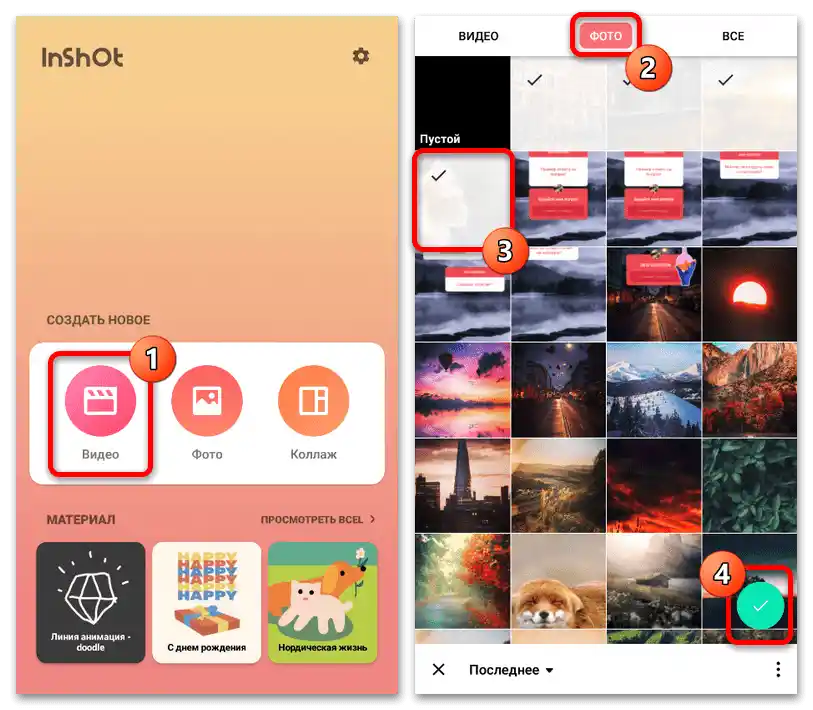
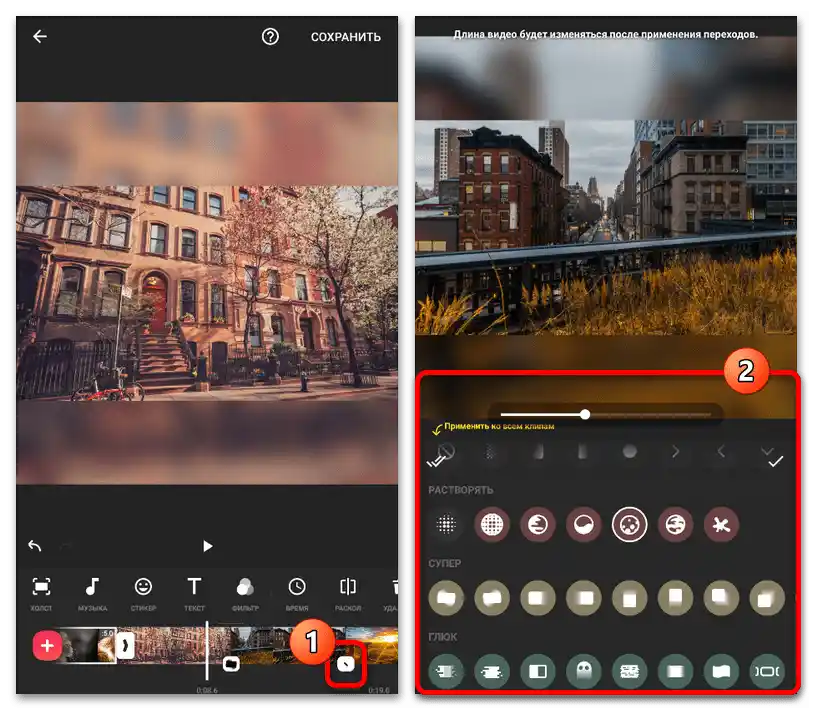
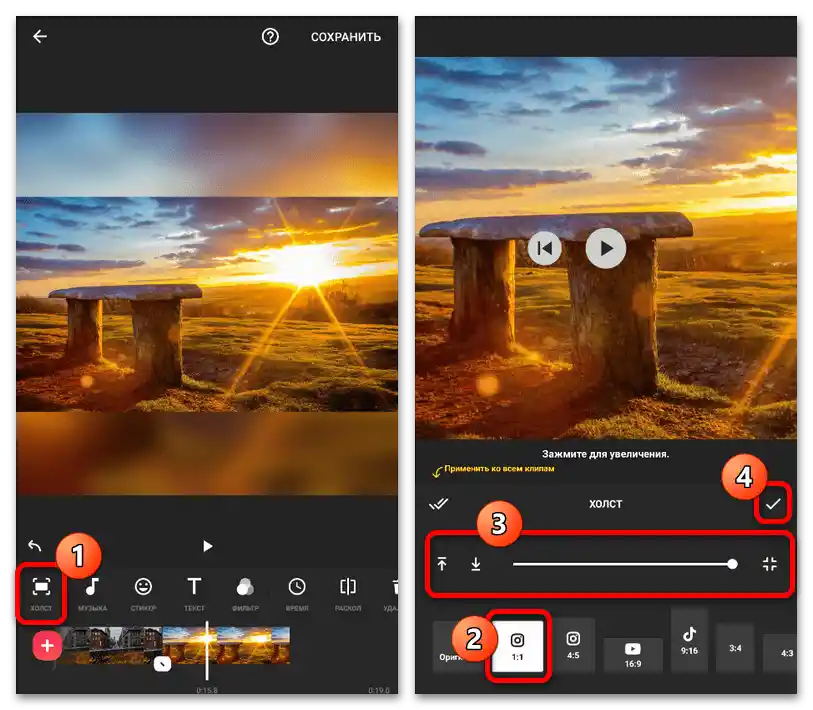
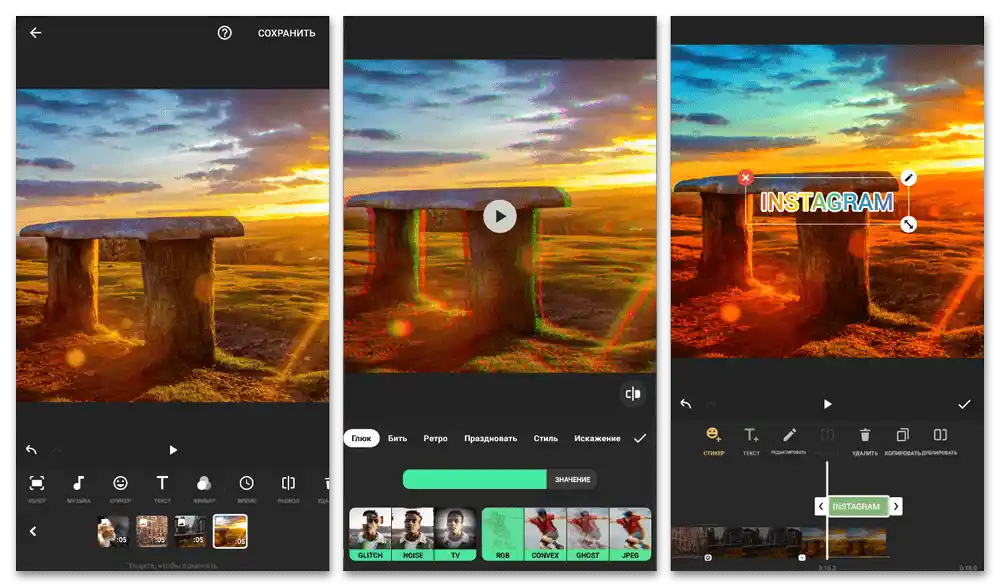
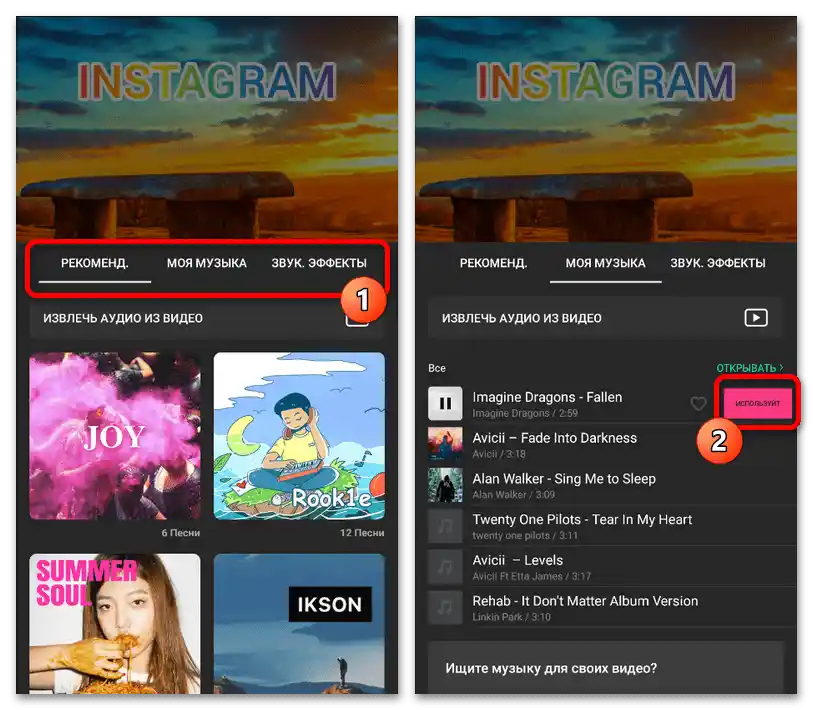
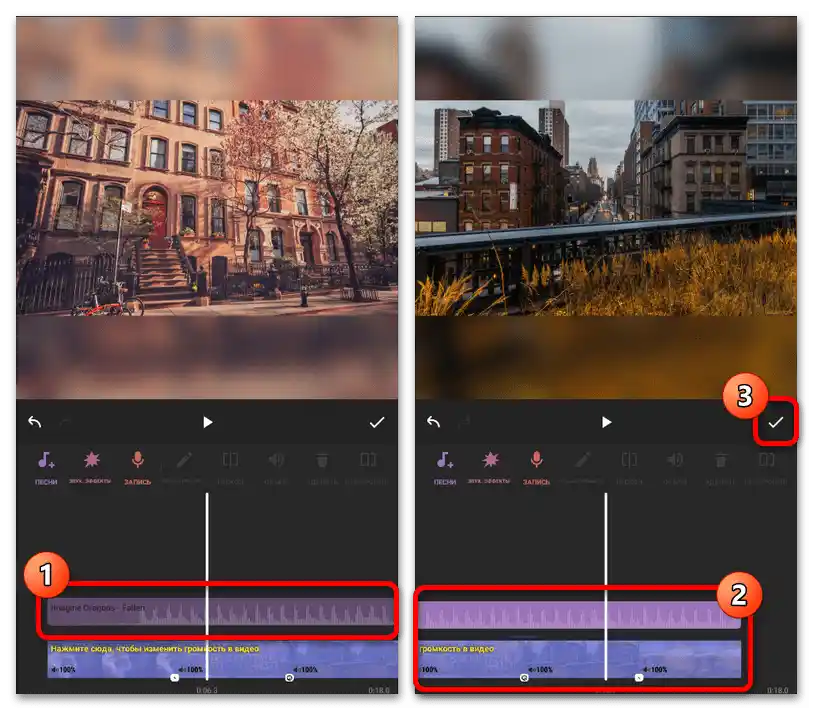
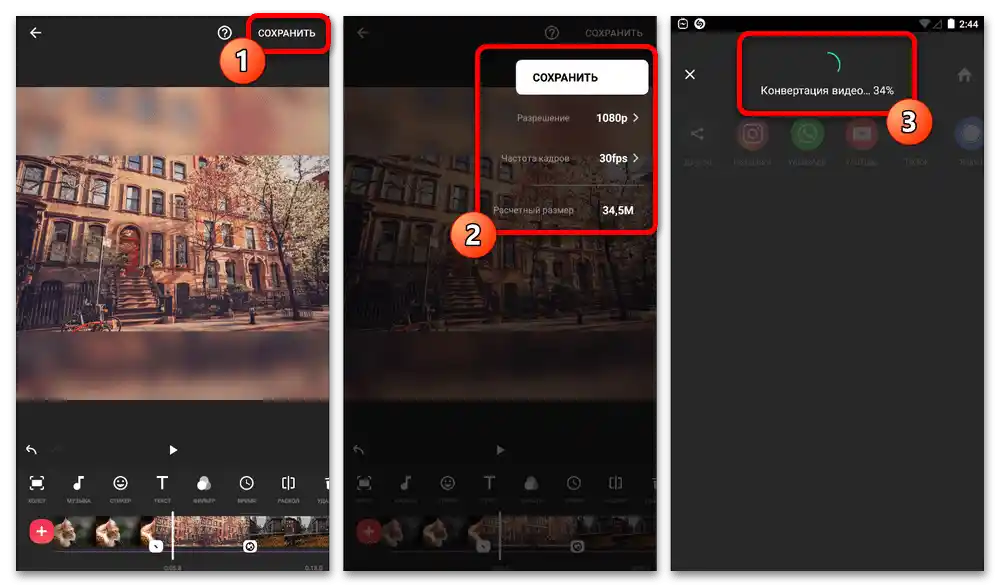
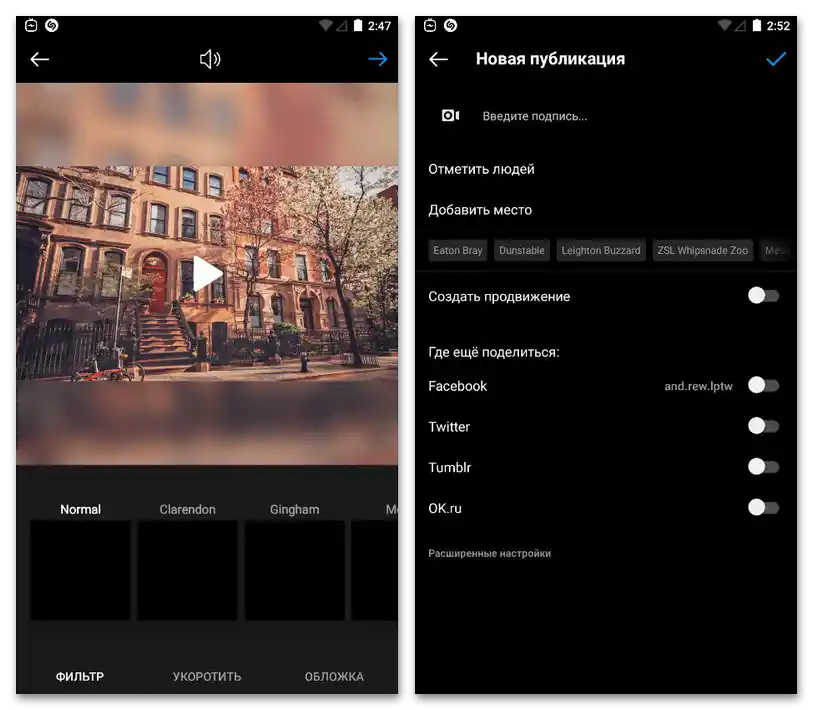
Nie zapominaj, że do tworzenia i pomyślnego przesyłania wideo o długości powyżej jednej minuty należy użyć sekcji "IGTV" oraz zupełnie innej metody publikacji. W przeciwnym razie, podczas przenoszenia nagrania z edytora do klienta sieci społecznościowej, nastąpi automatyczne przycięcie zgodnie z wymaganiami.
Sposób 3: Usługi online
Oprócz oddzielnych aplikacji mobilnych, nałożenie muzyki na zdjęcia do Instagrama można wykonać za pomocą usług online, z których każda ma swoje własne cechy. W większości przypadków takie zasoby nie pozwalają na bezpośrednie przenoszenie publikacji do sieci społecznościowej – jedynie na przetwarzanie i pobieranie, jednak wciąż mogą okazać się przydatne.
Opcja 1: Add Music to Photo
Usługa online o mówiącej nazwie "Add Music to Photo" jest prawdopodobnie najprostszym sposobem nałożenia muzyki na zdjęcie bez jakichkolwiek dodatkowych ustawień czy równoległego tworzenia pokazu slajdów.Wszystko, co musisz zrobić, to przejść do podanego poniżej linku, kolejno za pomocą przycisków "Browse" wybrać z pamięci urządzenia odpowiednie pliki i nacisnąć "Create Video".
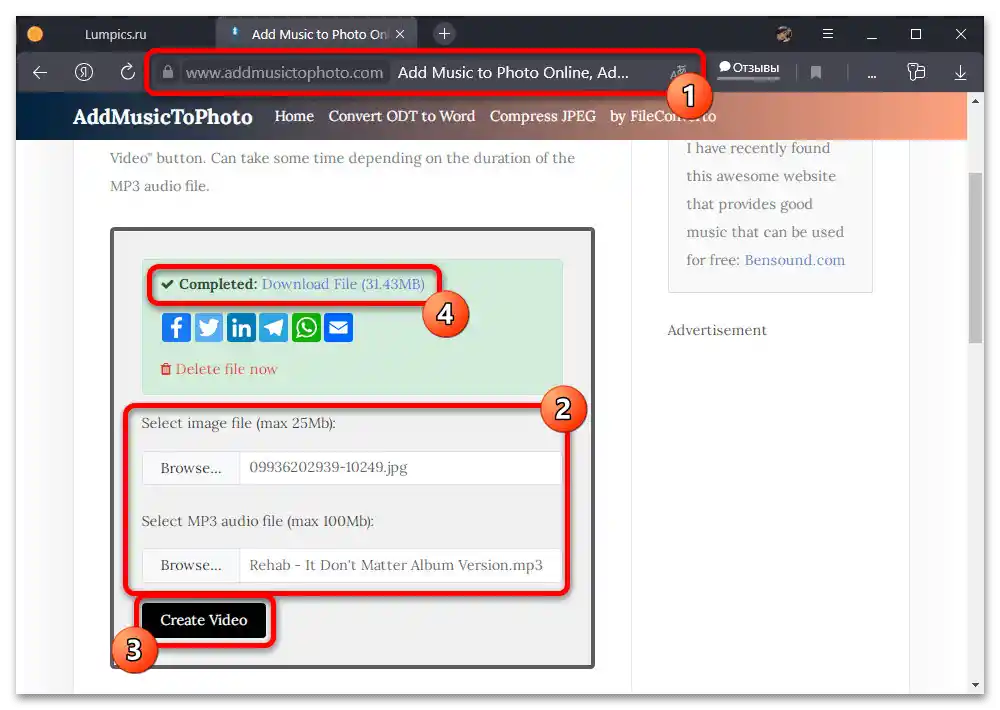
Po pewnym czasie na ekranie pojawi się powiadomienie "Completed" oraz link do pobrania gotowego materiału w formacie MP4, w pełni kompatybilnym z Instagramem. Jak można się domyślić, czas nagrania będzie odpowiadał długości wybranej kompozycji muzycznej bez możliwości przycinania.
Opcja 2: Vimperor
Do bardziej zaawansowanych narzędzi można zaliczyć usługę online Vimperor, skierowaną na tworzenie pokazu slajdów z zdjęć z nałożoną muzyką w tle. Jedynym częściowym minusem w tym przypadku jest niewygodny interfejs, podczas gdy znaki wodne i wymagania dotyczące rejestracji są całkowicie nieobecne.
Przejdź do strony internetowej usługi online Vimperor
- Otwórz stronę w przeglądarce na komputerze lub telefonie i najpierw naciśnij przycisk "Zainstaluj zdjęcia i wideo". Następnie przez osobne okno należy dodać jedno lub kilka zdjęć.
- Po zakończeniu pracy z grafiką, w podobny sposób dodaj kompozycję muzyczną za pomocą przycisku "Zainstaluj muzykę". Warto użyć wcześniej przygotowanego fragmentu, ponieważ usługa ma ograniczone narzędzia.
- Kliknij dwukrotnie na bloku z muzyką i w oknie dialogowym edytuj parametry długości. Zwróć uwagę, że maksymalna wartość ustawiona tutaj określa całkowity czas pokazu slajdów.
- Jeśli to konieczne, pod sekcją z listą plików graficznych dodaj efekt przejścia, koniecznie określając długość. Nie zapomnij również o innych narzędziach, z którymi najlepiej zapoznać się samodzielnie.
- Aby wykonać przetwarzanie i zapisać gotową pracę w formie pliku MP4, przewiń stronę na samą górę i naciśnij przycisk "Zrób & pobierz". Niestety, nie będzie możliwości wcześniejszego zapoznania się z wynikiem.
![Jak nałożyć muzykę na zdjęcie w Instagramie_031]()
W obu przedstawionych przypadkach plik końcowy należy ręcznie załadować na Instagram, korzystając z oficjalnej aplikacji mobilnej lub rozwiązań na komputerze, w tym z usług zewnętrznych lub dodawania IGTV. Z zadaniem można zapoznać się bardziej obrazowo w osobnych wcześniej wspomnianych instrukcjach.